
Jest więcej do zrobienia CCleaner niż kliknięcie jednego przycisku. Ta popularna aplikacja do wymazywania plików tymczasowych i usuwania prywatnych danych ukrywa różne funkcje, od drobnoziarnistych opcji dostosowywania procesu czyszczenia po narzędzia do pełnego czyszczenia dysku.
CCleaner jest łatwy w użyciu dla początkujących - wystarczy go uruchomić i kliknąć przycisk Run Cleaner. Ale możesz z tym zrobić o wiele więcej.
Zastanów się, co usuniesz
CCleaner domyślnie usuwa wiele rzeczy. Możesz ponownie rozważyć wyczyszczenie pamięci podręcznych przeglądarki (tymczasowe pliki internetowe dla programu Internet Explorer). Przeglądarki przechowują te pliki w systemie, aby przyspieszyć przeglądanie w przyszłości. Gdy ponownie odwiedzisz witrynę, zostanie ona załadowana szybciej, jeśli obrazy i inne pliki są buforowane w systemie. Wyczyszczenie ich zwolni trochę miejsca i zwiększy prywatność przeglądania, jeśli się o to martwisz, ale częste czyszczenie pamięci podręcznej może spowolnić przeglądanie stron internetowych.

Wymazanie pamięci podręcznej miniatur (w Eksploratorze Windows) może również spowolnić działanie - jeśli otworzysz folder z dużą ilością plików graficznych, odtworzenie pamięci podręcznej zajmie trochę czasu. Wyczyszczenie go zwalnia miejsce, ale kosztem późniejszego odtworzenia pamięci podręcznej.
Wiele innych opcji usuwa ostatnio używane listy (MRU) w systemie Windows i innych programach. Te listy nie zajmują dużo miejsca, ale mogą budzić obawy związane z prywatnością - jeśli istnieje ostatnio używana lista, na której polegasz, odznacz ją.
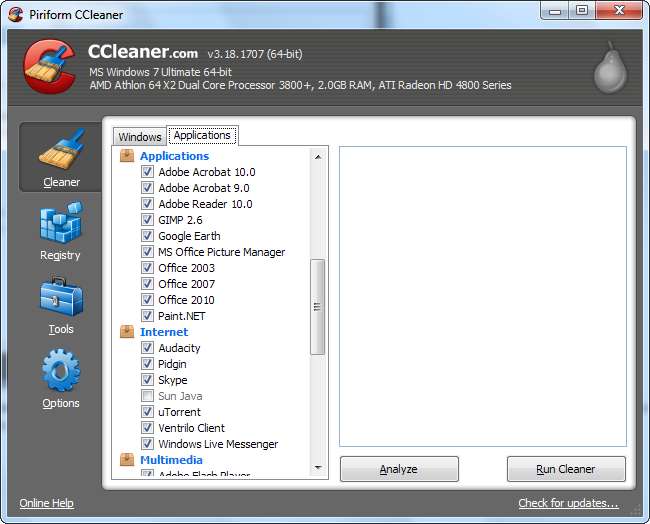
Whitelist Important Cookies
CCleaner domyślnie czyści wszystkie pliki cookie, ale możesz chcieć zachować niektóre. Jeśli po uruchomieniu programu CCleaner zawsze logujesz się do ulubionych witryn internetowych, otwórz panel Pliki cookie w sekcji Opcje.
CCleaner może pomóc w tej białej liście - kliknij prawym przyciskiem myszy w okienku Pliki cookie i wybierz Inteligentne skanowanie. CCleaner automatycznie doda pliki cookie Google, Hotmail i Yahoo Mail do Twojej białej listy.
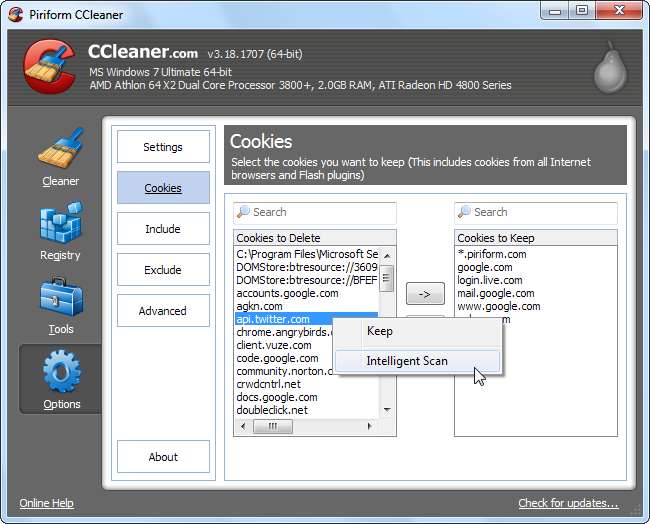
Prawdopodobnie będziesz chciał również dodać inne pliki cookie do białej listy. Na przykład znajdź plik cookie howtogeek.com na liście i kliknij przycisk strzałki w prawo, aby dodać go do białej listy. CCleaner pozostawi plik cookie How-To Geek w spokoju, więc nie musisz logować się ponownie do How-To Geek po wyczyszczeniu plików cookie.

Uważaj na narzędzie do czyszczenia rejestru
Chociaż CCleaner zawiera narzędzie do czyszczenia rejestru, nie radzę go uruchamiać. Rejestr systemu Windows zawiera setki tysięcy wpisów; usunięcie kilkuset (najwyżej) nie poprawi wydajności. Osoby czyszczące rejestry mogą jednak przypadkowo usunąć ważne wartości rejestru, więc istnieje ryzyko z niewielką nagrodą.
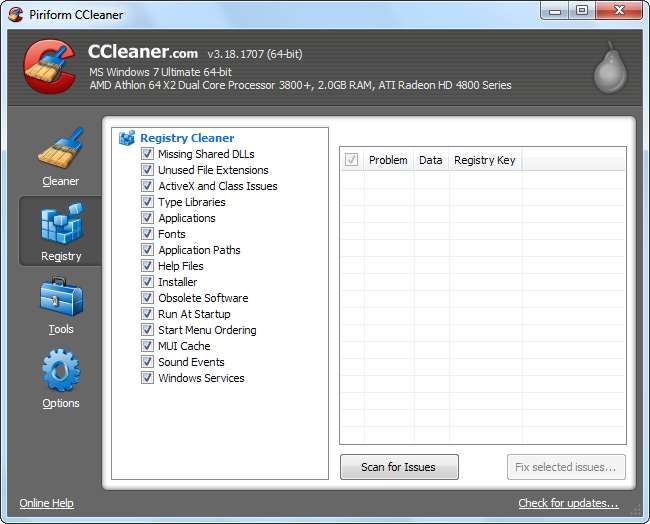
To powiedziawszy, jeśli nie masz ochoty na uruchomienie narzędzia do czyszczenia rejestru, CCleaner jest jednym z bezpieczniejszych. Jeśli uruchomisz narzędzie do czyszczenia rejestru, wykonaj kopię zapasową wszystkich wprowadzonych zmian. Jeśli napotkasz jakiekolwiek problemy, możesz przywrócić usunięte wpisy rejestru z pliku kopii zapasowej.
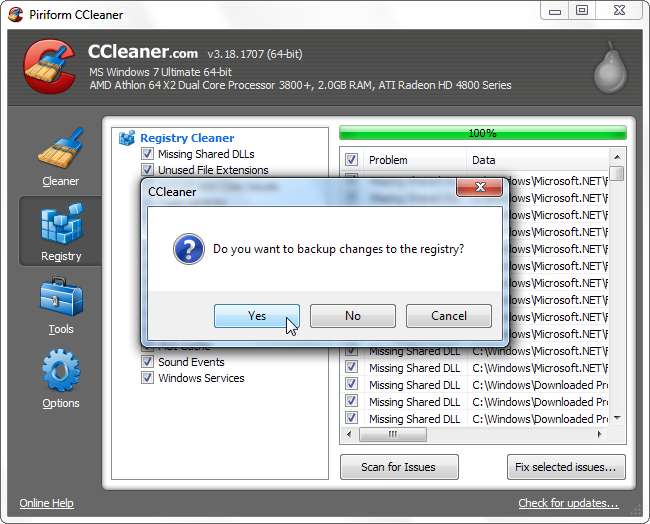
Zarządzaj programami startowymi
Panel Uruchamianie w sekcji Narzędzia umożliwia wyłączenie programów uruchamianych automatycznie podczas uruchamiania komputera. Aby uniknąć utraty wpisu autostartu, który może być ważny, użyj opcji Wyłącz zamiast opcji Usuń. Możesz łatwo ponownie włączyć wyłączony wpis autostartu później.

Wyczyść dyski
Gdy system Windows lub inny system operacyjny usuwa plik, w rzeczywistości nie usuwa go z dysku twardego. Zamiast tego wskaźniki do plików są usuwane, a system operacyjny oznacza lokalizację pliku jako wolne miejsce. Programy do odzyskiwania plików mogą skanować dysk twardy w poszukiwaniu tych plików i, jeśli system operacyjny nie zapisał tego obszaru, mogą odzyskać dane. CCleaner może pomóc w ochronie przed tym, wycierając wolną przestrzeń narzędziem Drive Wiper.

Podczas gdy niektórzy uważają, że do nieodwracalnego usunięcia plików konieczne jest wykonanie wielu przebiegów, jeden przebieg powinien prawdopodobnie wystarczyć. Jeśli pozbywasz się dysku twardego, możesz również całkowicie usunąć wszystkie dane z dysku za pomocą tego narzędzia.
Możesz także wyczyścić wolne miejsce CCleaner za każdym razem, gdy go uruchomisz, zaznaczając pole wyboru Wipe Free Space w obszarze Advanced w sekcji Cleaner. Włączenie tej opcji sprawi, że CCleaner zajmie znacznie więcej czasu na czyszczenie systemu - CCleaner zaleca pozostawienie go wyłączonego.
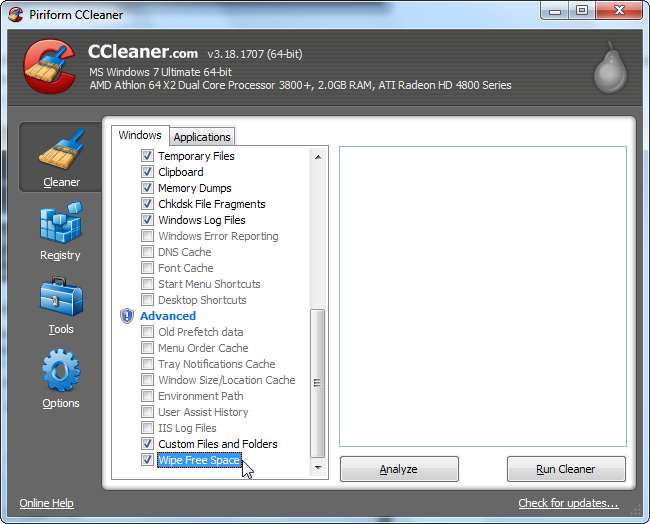
(Uwaga: jeśli rozważasz zrobienie tego z dyskiem SSD, przeczytaj to pierwszy)
Bezpieczne usuwanie plików
Możesz poprosić CCleaner o bezpieczne usuwanie plików, efektywnie używając narzędzia Drive Cleaner do każdego usuwanego pliku. Pamiętaj, że jest to wolniejsze niż zwykłe usuwanie plików - dlatego systemy operacyjne domyślnie nie usuwają bezpiecznie plików. Jeśli martwisz się o prywatność, włącz tę opcję na karcie Ustawienia w sekcji Opcje.
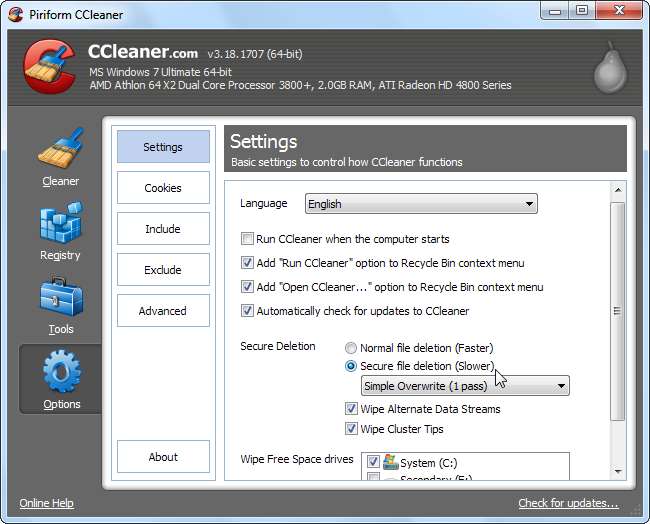
Dołącz pliki niestandardowe
Jeśli używasz programu, którego nie ma na liście aplikacji CCleaner lub masz katalog plików tymczasowych, który chcesz regularnie czyścić, możesz określić niestandardowe foldery i pliki w programie CCleaner. CCleaner usunie te pliki i opróżni te foldery po uruchomieniu.
Aby dodać niestandardowy folder lub plik, otwórz sekcję Opcje i użyj opcji na karcie Uwzględnij. Zachowaj ostrożność podczas dodawania folderów lub plików; możesz przypadkowo dodać ważne pliki lub foldery i je zgubić.
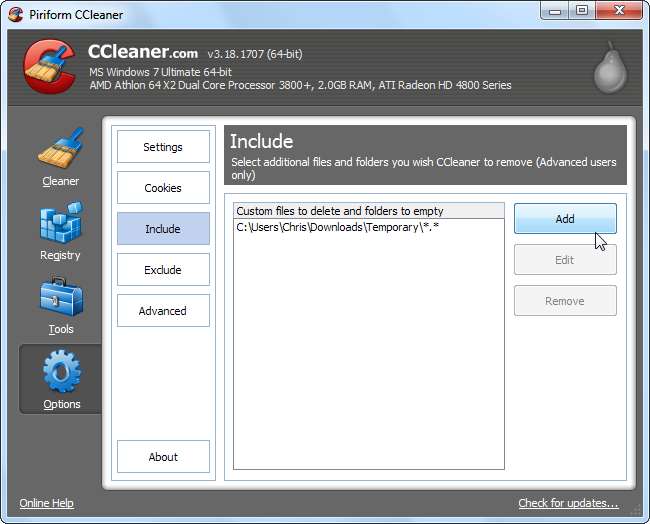
Określone tutaj pliki niestandardowe są czyszczone tylko wtedy, gdy zaznaczono pole wyboru Pliki i foldery niestandardowe w obszarze Zaawansowane.
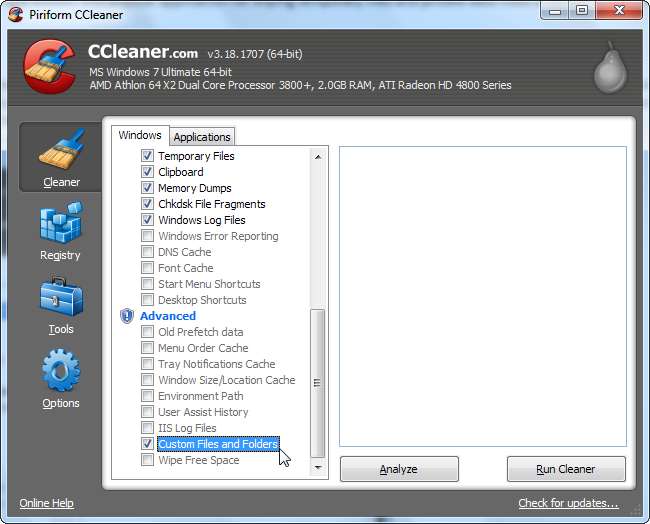
Wyklucz pliki
Podobnie, jeśli CCleaner nadal czyści coś, czego nie chcesz, aby to wyczyściło, możesz dodać wykluczenie w sekcji Opcje. Możesz wykluczyć cały dysk, folder, plik lub klucz rejestru. Możesz również ograniczyć wykluczenie do określonych rozszerzeń plików.
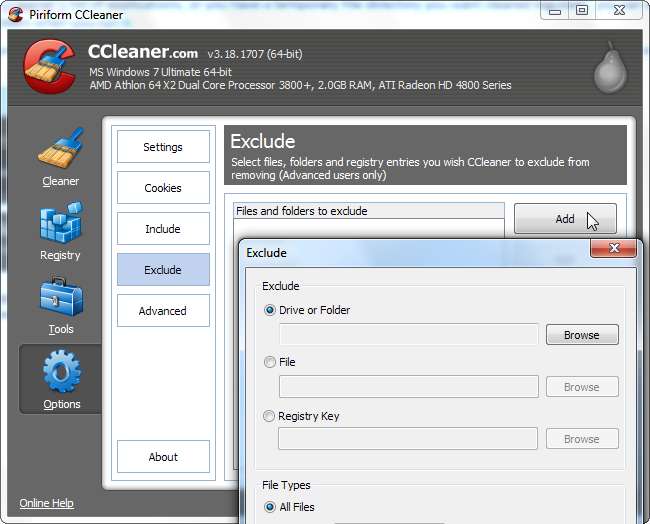
Zarządzaj zainstalowanymi programami
Narzędzia CCleaner obejmują panel Odinstaluj, który zawiera listę zainstalowanych programów. Ten panel zawiera kilka innych funkcji niż domyślny panel Windows - możesz zmienić nazwę lub usunąć wpisy tutaj, a wszelkie wprowadzone zmiany pojawią się również w Panelu sterowania systemu Windows.
Możesz także zapisać listę zainstalowanych programów w pliku tekstowym - łatwy sposób na przechowywanie listy zainstalowanych programów na wypadek, gdybyś musiał je zapamiętać i ponownie zainstalować od podstaw.
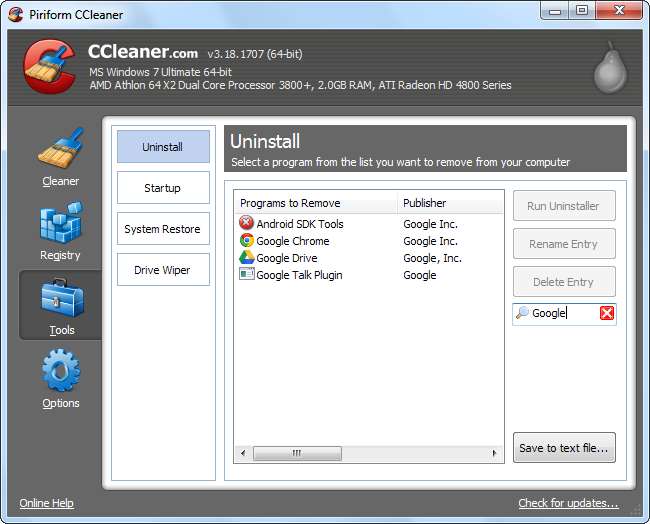
Po skonfigurowaniu CCleaner możesz uruchamiaj go automatycznie każdej nocy lub utwórz skrót lub klawisz skrótu, aby uruchomić go cicho .







